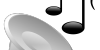Mesmo gostando de ouvir suas músicas com a máxima qualidade possível, às vezes é preciso fazer concessões à compatibilidade.
O fato é que muitos players de áudio não suportam uma grande variedade de padrões, além do velho MP3.
Já falei antes sobre a superioridade do FLAC em relação ao MP3, mas o segundo ainda é o mais suportado.
Em casa, fiz o backup de todos os meus CDs em FLAC, mas o som padrão do carro não suporta nada além de MP3, WMA ou WAV — todos proprietários.
Isto quer dizer que, ou ouço os FLAC do celular via Bluetooth ou os converto para um dos 3 formatos suportados para reproduzir a partir de um pendrive ou CD.
É chato… mas é o jeito.
Há inúmeras ferramentas para fazer este tipo de conversão — aplicativos GUI (ambiente gráfico) ou CLI (linha de comando), web apps etc.
Já mostrei como fazer o trabalho, com o ffmpeg ou o lame.
Neste post vou abordar o uso de uma ferramenta CLI — pensando nas pessoas que têm um número imenso de arquivos para converter.
Com este método, vamos consumir menos memória e realizar o trabalho bem mais rápido.
Depois que você der o comando de ativação do mp3fs, todo o restante do procedimento pode ser feito com suas ferramentas GUI (gerenciador de arquivos, player de áudio etc).
Se você estiver interessado em ripar CDs, leia meus artigos específicos sobre ripagem.
O que o mp3fs faz e por que você deveria usá-lo
O mp3fs é uma ferramenta que monta um sistema de arquivos virtual e transcodifica arquivos FLAC para MP3, on the fly.
Em outras palavras, o mp3fs permite montar um diretório virtual, com todos os seus arquivos de áudio prontamente renomeados com a extensão .mp3.
A partir daí, basta começar a tocar ou copiar para outro lugar
À medida em que os arquivos são acessados, o mp3fs faz a conversão.
Parece fácil, não é?
E é!
A ferramenta cria um sistema de arquivos FUSE, protegido contra alterações, que transcodifica arquivos de áudio no momento em que são abertos ou lidos.
Ela permite usar sua coleção de músicas FLAC — mesmo que seu hardware/software não tenha suporte a este formato.
Se você quiser transferir os MP3 para um pendrive, pode fazer isto como se fossem arquivos normais — o sistema se encarrega de convertê-los durante a transferência.
Outra vantagem da conversão “sob demanda” é que este método não te obriga a ter mais espaço em disco.
Se, por outro lado, você optasse por converter seus arquivos FLAC para MP3, teria que reservar um enorme espaço adicional para abrigar os arquivos duplicados, resultantes das conversões.
Em outras palavras, para cada arquivo.flac, seria criado outro arquivo.mp3 — imagine o espaço extra que você teria que ter para converter milhares de arquivos!
O mp3fs permite selecionar e copiar todos arquivos FLAC da origem e colar direto na pasta de destino. Eles serão individualmente convertidos para MP3 durante a transmissão.
Como instalar o mp3fs
Nas distribuições Linux que usam o gerenciador de pacotes APT (Debian, Ubuntu, Mint etc.), é possível encontrar o pacote de instalação nos repositórios oficiais.
Neste caso, use o APT:
sudo apt install mp3fs
Pra constar, instalei e usei com sucesso o mp3fs no Debian 9 “Stretch” e no KDE NEON (baseado no Ubuntu 16.04 LTS “Xenial Xerus”).
Como usar o mp3fs
A sintaxe do comando é bem simples.
Todas as minhas músicas, FLAC, OGG ou MP3, estão dentro do diretório “/home/justincase/music”.
Para facilitar, criei mais um diretório com o seguinte nome/caminho: “/mnt/music/mp3”
No exemplo, abaixo, vou montar o meu segundo diretório, com o mp3fs:
sudo mp3fs -b 192 /home/justincase/music/ /mnt/music/mp3 -o allow_other,ro
Se tudo der certo, já será possível visualizar os seus arquivos em /mnt/music/mp3 — todos já renomeados para mp3:
ls /mnt/music/mp3/
Experimente tocar um deles!
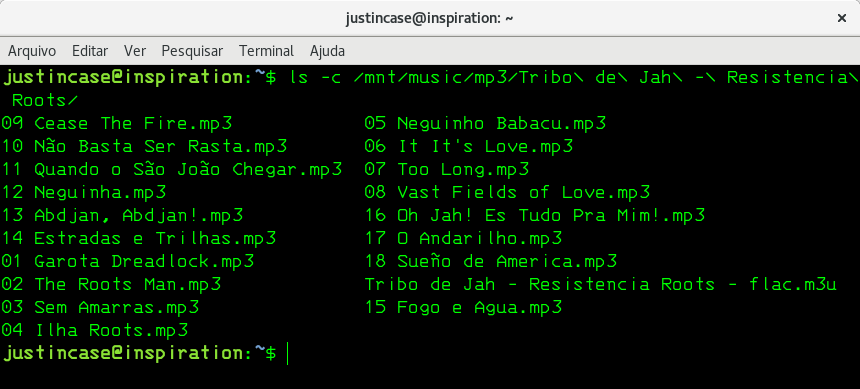
Na imagem, acima, todos os meus arquivos .flac estão com a extensão .mp3.